Giải tán nhóm Zalo chính là xóa nhóm chat Zalo và chỉ dành cho trưởng nhóm Zalo khi bạn không muốn nhóm chat còn hoạt động nữa. Việc lập nhóm trên Zalo sẽ hỗ trợ chúng ta trao đổi thông tin giữa các thành viên, nhắc nhở thành viên về lịch hẹn trên nhóm Zalo. Điều này giúp quá trình trao đổi thuận tiện hơn. Và khi nhóm chat Zalo này không còn hoạt động nữa thì tốt nhất bạn nhấn xóa nhóm đi. Khi trưởng nhóm Zalo thực hiện xóa nhóm thì nhóm sẽ không thể khôi phục lại được, tất cả thành viên trong nhóm đều xóa và không thể nhắn tin hay tham gia vào nhóm được nữa. Bài viết dưới đây sẽ hướng dẫn bạn đọc cách xóa nhóm Zalo.
Hướng dẫn xóa nhóm chat Zalo trên điện thoại
Bước 1:
Trước hết bạn truy cập vào nhóm chat trên Zalo muốn xóa nhóm rồi nhấn vào biểu tượng 3 dấu gạch ngang để vào giao diện thiết lập nhóm chat. Chuyển sang giao diện Tùy chọn, bạn nhấn vào mục Cài đặt.
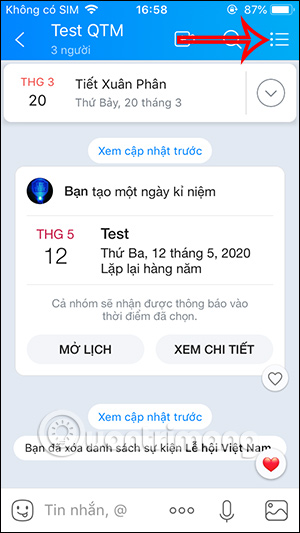
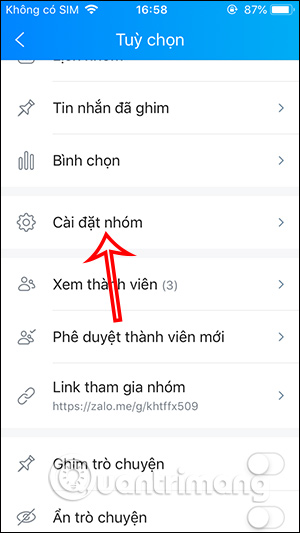
Bước 2:
Tiếp tục trong giao diện này bạn kéo xuống dưới sẽ thấy tùy chọn Giải tán nhóm. Lúc này bạn sẽ nhận được thông báo trước khi tiến hành xóa nhóm chat, với lưu ý nhóm Zalo không thể khôi phục lại. Nếu đồng ý xóa thì chúng ta nhấn chọn vào nút Xóa.
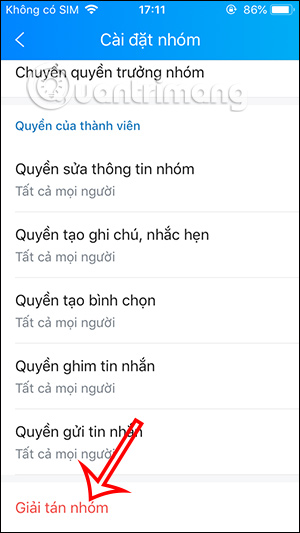
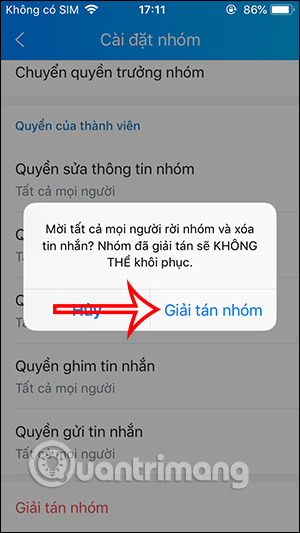
Cách giải tán nhóm Zalo trên PC
Bước 1:
Tại giao diện Zalo trên máy tính, chúng ta nhấn vào biểu tượng danh thiếp rồi chon Danh sách nhóm. Lúc này hiển thị nhiều nhóm Zalo mà bạn đã tạo, chọn nhóm mà bạn đang làm trưởng nhóm rồi nhấn chọn nhóm
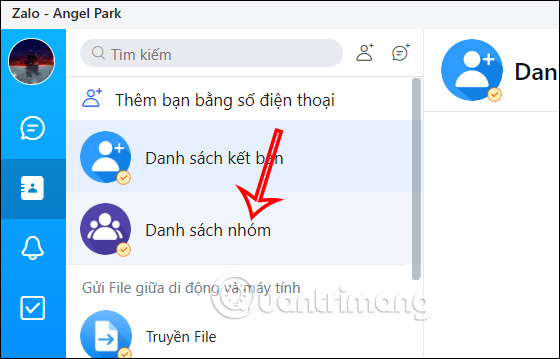
Bước 2:
Trong giao diện nhóm bạn nhấn vào ảnh nhóm Zalo, rồi nhấn tiếp vào Quản lý nhóm.
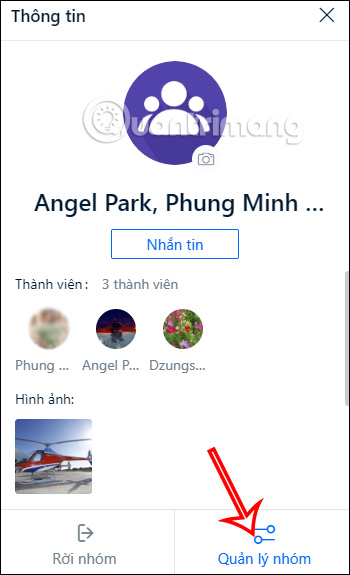
Tiếp tục bạn nhìn sang bên phải sẽ thấy danh sách các thiết lập và tùy chọn cho nhóm chat, bạn kéo xuống dưới cùng rồi nhấn Giải tán nhóm.
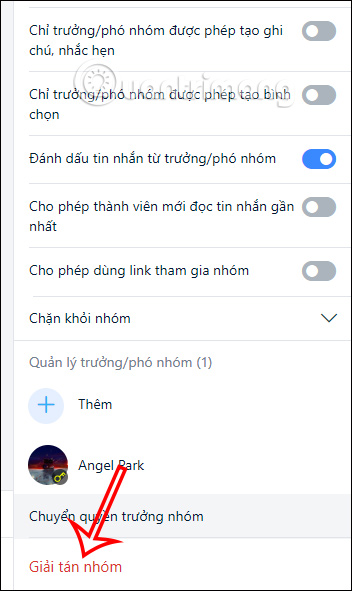
Bước 3:
Lúc này bạn sẽ thấy thông báo có muốn xóa nhóm hay không. Chúng ta nhấn Giải tán nhóm một lần nữa để xác nhận xóa nhóm chat Zalo.
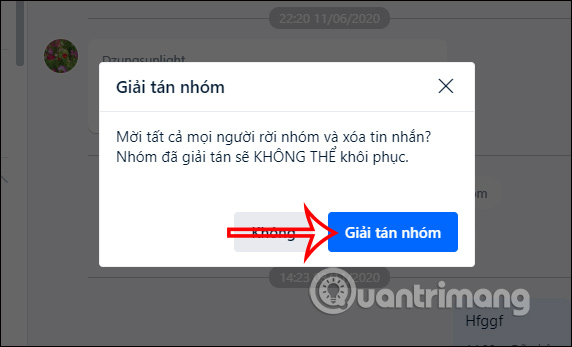
 Công nghệ
Công nghệ  AI
AI  Windows
Windows  iPhone
iPhone  Android
Android  Học IT
Học IT  Download
Download  Tiện ích
Tiện ích  Khoa học
Khoa học  Game
Game  Làng CN
Làng CN  Ứng dụng
Ứng dụng 



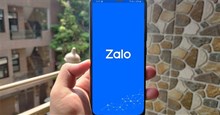



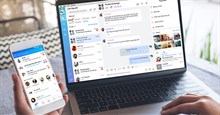










 Linux
Linux  Đồng hồ thông minh
Đồng hồ thông minh  macOS
macOS  Chụp ảnh - Quay phim
Chụp ảnh - Quay phim  Thủ thuật SEO
Thủ thuật SEO  Phần cứng
Phần cứng  Kiến thức cơ bản
Kiến thức cơ bản  Lập trình
Lập trình  Dịch vụ công trực tuyến
Dịch vụ công trực tuyến  Dịch vụ nhà mạng
Dịch vụ nhà mạng  Quiz công nghệ
Quiz công nghệ  Microsoft Word 2016
Microsoft Word 2016  Microsoft Word 2013
Microsoft Word 2013  Microsoft Word 2007
Microsoft Word 2007  Microsoft Excel 2019
Microsoft Excel 2019  Microsoft Excel 2016
Microsoft Excel 2016  Microsoft PowerPoint 2019
Microsoft PowerPoint 2019  Google Sheets
Google Sheets  Học Photoshop
Học Photoshop  Lập trình Scratch
Lập trình Scratch  Bootstrap
Bootstrap  Năng suất
Năng suất  Game - Trò chơi
Game - Trò chơi  Hệ thống
Hệ thống  Thiết kế & Đồ họa
Thiết kế & Đồ họa  Internet
Internet  Bảo mật, Antivirus
Bảo mật, Antivirus  Doanh nghiệp
Doanh nghiệp  Ảnh & Video
Ảnh & Video  Giải trí & Âm nhạc
Giải trí & Âm nhạc  Mạng xã hội
Mạng xã hội  Lập trình
Lập trình  Giáo dục - Học tập
Giáo dục - Học tập  Lối sống
Lối sống  Tài chính & Mua sắm
Tài chính & Mua sắm  AI Trí tuệ nhân tạo
AI Trí tuệ nhân tạo  ChatGPT
ChatGPT  Gemini
Gemini  Điện máy
Điện máy  Tivi
Tivi  Tủ lạnh
Tủ lạnh  Điều hòa
Điều hòa  Máy giặt
Máy giặt  Cuộc sống
Cuộc sống  TOP
TOP  Kỹ năng
Kỹ năng  Món ngon mỗi ngày
Món ngon mỗi ngày  Nuôi dạy con
Nuôi dạy con  Mẹo vặt
Mẹo vặt  Phim ảnh, Truyện
Phim ảnh, Truyện  Làm đẹp
Làm đẹp  DIY - Handmade
DIY - Handmade  Du lịch
Du lịch  Quà tặng
Quà tặng  Giải trí
Giải trí  Là gì?
Là gì?  Nhà đẹp
Nhà đẹp  Giáng sinh - Noel
Giáng sinh - Noel  Hướng dẫn
Hướng dẫn  Ô tô, Xe máy
Ô tô, Xe máy  Tấn công mạng
Tấn công mạng  Chuyện công nghệ
Chuyện công nghệ  Công nghệ mới
Công nghệ mới  Trí tuệ Thiên tài
Trí tuệ Thiên tài